Windows Server 2012 Active Directory Yeni Kullanıcı Oluşturma
Artık bir sistemcinin her gün hayatında olan ve hayatından hiç çıkmayacak olan Active Directory Windows Server 2012 ile birlikte bir çok yenilikle birlikte hayatımızı kolaylaştırmaya devam ederken sürekli olarak en küçük işletmeden tutunda en büyüğüne kadar her gün Active Directory üzerinde çeşitli işlemler yapmaktayız. Bunların en başında kullanıcı oluşturmak gibi standart işlemler yapmaktayız. Şunu sorabilirsiniz kullanıcı oluşturma işlemlerinde ne değişti aslında geriye dönüp baktığımızda aynı işlemleri Windows Server 2003, 2008 de yaptığımızdan hiçbir farkı yok diyebiliriz. Lafı fazla uzatmadan Active Directory üzerinde nasıl yeni kullanıcı oluşturduğumuzu görelim.
Windows Server 2012 Active Directory Yeni Kullanıcı Oluşturma-01
Çentefilli yollardan gitmek yerine metro ara yüzüne geçiyorum. Active Directory Users and Computers tıklayalım.
Windows Server 2012 Active Directory Yeni Kullanıcı Oluşturma-02
Karşımızda Active Directory Users and Computers penceresi açılacaktır. Ben daha önceden IT adında OU oluşturmuştum. Şimdi bu OU içerisinde bir kullanıcı oluşturalım. Bunun için IT OU üzerinde sağ tıklayarak New seçeneğini seçiyorum. Ardından yukarıda ki pencerede ki gibi User seçeneğini seçerek işlemime devam ediyorum.
Windows Server 2012 Active Directory Yeni Kullanıcı Oluşturma-03
Karşımıza New Object – User penceresi açılıyor bu pencerede yapmam gereken yeni kullanıcıma ait bilgileri tanımlamak First name bölümüne kullanıcımın ismini yazıyorum. Last name alanına kullanıcımın soy ismini yazıyorum. Full name otomatik olarak gelecektir. User logon name bölümüne ise kullanıcımın client bilgisayar üzerinde logon olacağı kullanıcı adını yazıyorum. Ben burada kullanıcımın client bilgisayar üzerinde logon olacağı adı Mehmet şeklinde belirledim lakin sizler yapınıza uygun kurumsal şekli seçebilirsiniz. Örneğin mehmet.parlakyigit şeklinde olabilir. Yine Türkçe karakter kullanmamaya özen göstermenizde fayda vardır. Kullanıcı bilgilerimizi tanımladıktan sonra next diyelim.
Windows Server 2012 Active Directory Yeni Kullanıcı Oluşturma-04
Bu ekranda ise kullanıcımız için bir şifre belirlememiz gerekmekte Password bölümüne bir parola girelim. Bu prola küçük büyük karakter ve sayılardan oluşan bir parola girelim. Ardından Confirm Password bölümüne şifremizin doğruluğundan emin olmak için parolayı tekrarlayalım. Parola tanımlaması yaptıktan sonra hemen altta 4 seçenek bulunmakta bunlar ;
User must change password at next logon : Kullanıcı oturum açtığında şifresini değiştirmeli bu seçenek aslında çok önemli lokasyonumuz içerisinde her şeye hakim olabiliriz ama bir sistemci olarak kullanıcılarımıza ait parola bilgilerini bilmememiz bizim için faydalıdır. Gerekli policylerle kullanıcıların şifrelerini sık sık değiştirmelerini sağlayabiliriz.
User cannot change password : Bu seçeneği işaretlersek kullanıcı şifresini değiştiremeyecektir. Bu seçeneğin işaretlenmesini pek tavsiye etmiyorum.
Password never expires : Şifre her zaman geçerli olsun yapınız içerisinde bir çok kullanıcının şifresini bir şekilde unutmasından dolayı kullanıcılarınızın şifresini resetlemek zorunda kalabilirsiniz. Eğer sizin de benim olduğu gibi başınızda şifresini sık sık unutanlar varsa bu seçeneği işaretlediğinizde kullanıcının şifresi her zaman geçerli olacaktır. Yine de güvenlik nedeniyle tavsiye edilen bir seçenek değildir.
Account is disabled : Eğer geçici süreliğine işten ayrılan veya tatile giden kullanıcılarınız varsa yine güvenlik prensipleri nedeniyle kullanıcınızı disable etmeniz gerekebilir bu durumda Account is disabled seçeneğini işaretleyebilirsiniz. Hatta gerçek bir senaryo üzerinden gidecek olursak eğer yapı içerisinde kullanıcıların şifrelerini belirli bir sayı üzerinde yanlış girdiğinde user name leini policyler ile disable duruma getirebilirsiniz. Bir nevi kullanıcının account disable etmiş olacaksınız. Bazen bu durumun farkına varmaya bilirsiniz onun için bu bölümü kontrol etmenizde faydalı olacaktır. Yine 4 başlığın isimlerini vererek Türkçe karşılığını vermek istiyorum.
User must change password at next logon – Kullanıcı bir sonraki oturum açışında parolayı değiştirmeli
User cannot change password – Kullanıcı parolayı değiştiremez
Password never expires – Şifre geçerli olsun
Account is disabled – Hesap devre dışı
Parola işlemlerimizi de hallettikten sonra tekrar next diyelim.
Windows Server 2012 Active Directory Yeni Kullanıcı Oluşturma-05
Yukarıda ki ekranda görüldüğü gibi kullanıcı create işlemimiz tamamlanmış durumda Finish diyerek işlemimizi sonlandıra biliriz.
Windows Server 2012 Active Directory Yeni Kullanıcı Oluşturma-06
Tekrar Active Directory Users and Computers penceresine döndüğümüzde yukarıda ki pencerede göründüğü gibi Mehmet kullanıcımızın create edildiğini görebiliriz. Bu yazımda sizlere Active Directory üzerinde nasıl kullanıcı oluşturduğumuzu anlatmaya çalıştım umarım sizler için faydalı olmuştur.

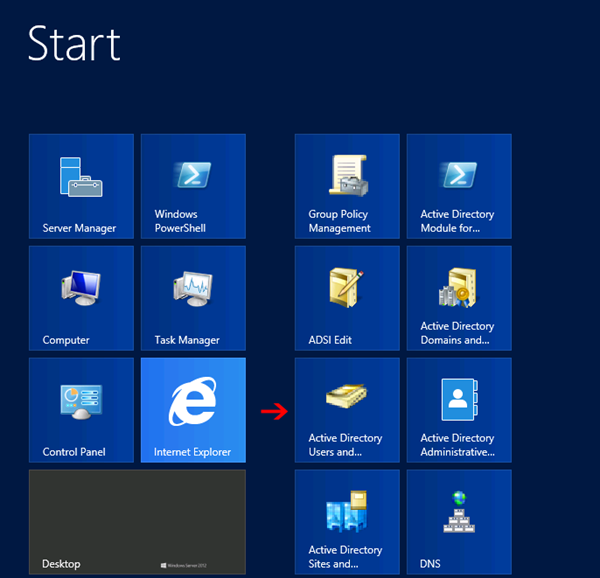
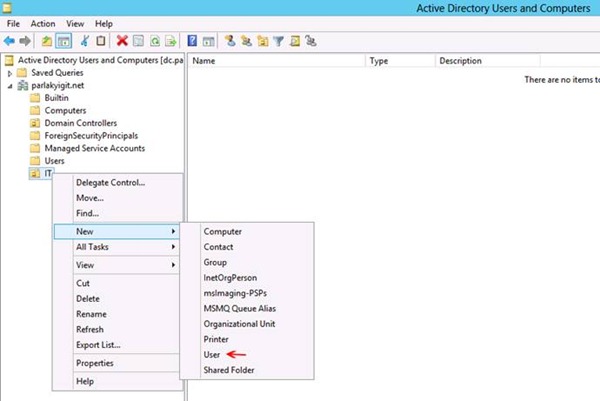
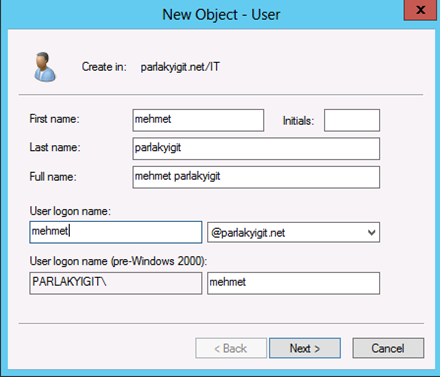
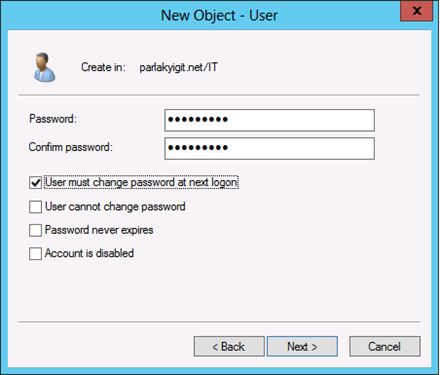
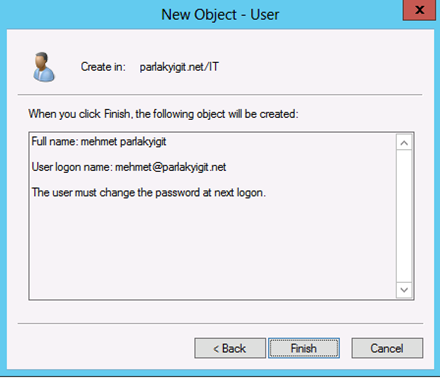
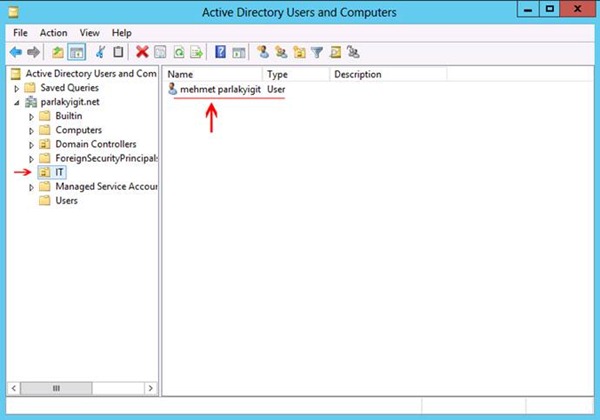
Hocam merhaba,
anlatımınız için teşekkürler.
Yalnız bir sorum olacak;
http://i.hizliresim.com/MyW7n6.png
Üstteki resimdeki alanları kendi oluşturacağım bir dizin ile C# kodu ile sabit yapmak istiyorum. Veya başka nasıl oluyor ise.
Nasıl yapabilirim? Bilginiz var ise paylaşırsanız sevinirim.
İyi çalışmalar.
Dediğini yapan arkadaşlar olmuştu zannedersem. Benim yapma şansım hiç olmadı biraz araştırman gerekebilir. 🙁